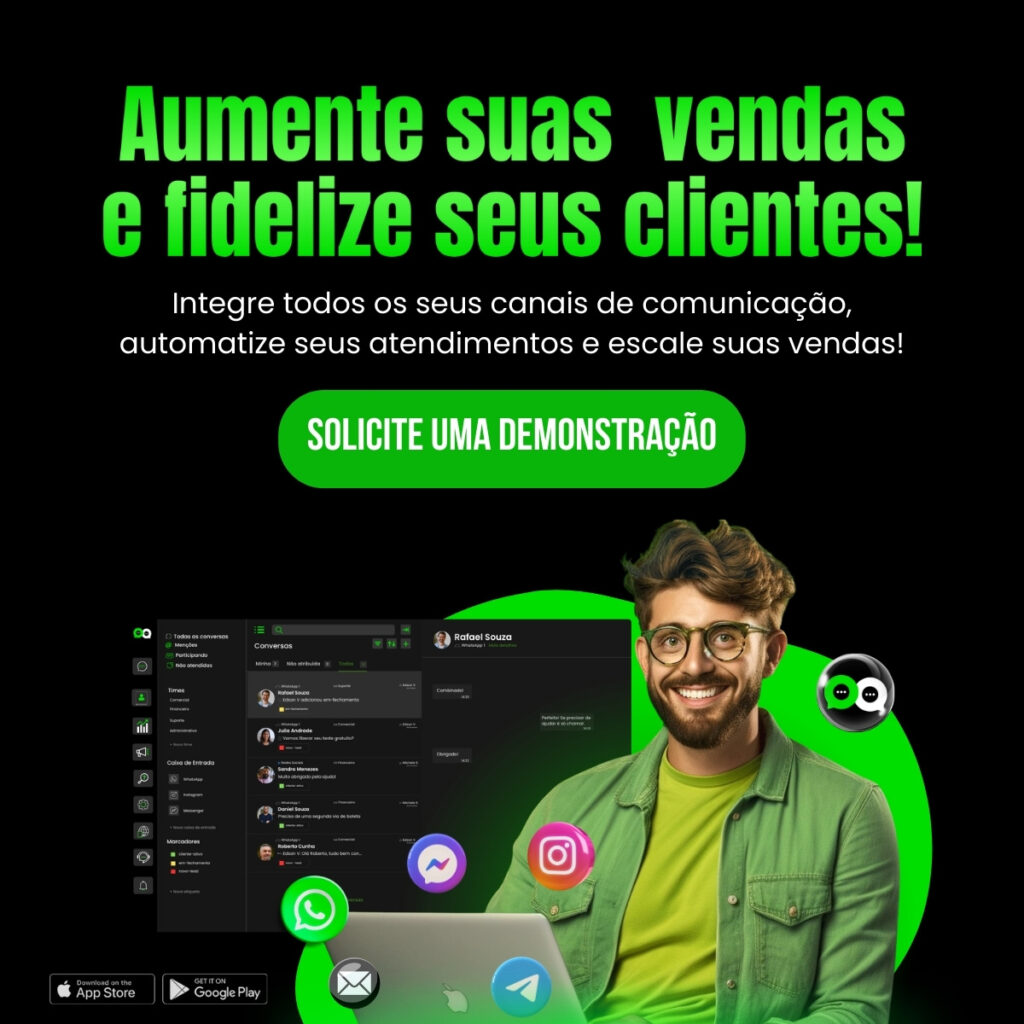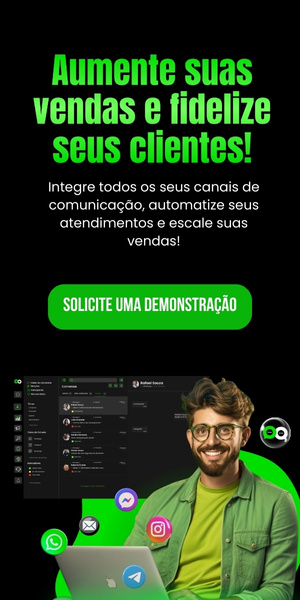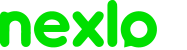La configuración del mensaje de ausencia en WhatsApp Business es una de las funcionalidades más útiles para las empresas que buscan ofrecer un servicio profesional y continuo.
Este recurso garantiza que, incluso cuando tú o tu equipo no están disponibles, los clientes sepan que han sido escuchados y que recibirán una respuesta.
Vamos a explorar cómo configurar este recurso, entender su importancia y cómo puede transformar la experiencia de tus clientes.
¿Qué es el Mensaje de Ausencia en WhatsApp Business?
El mensaje de ausencia es una funcionalidad que envía respuestas automáticas cuando alguien se pone en contacto fuera del horario de atención de la empresa.
Funciona como un “recado” que informa al cliente sobre tu indisponibilidad temporal, horarios de funcionamiento o cualquier otra información relevante.
¿Por qué Usar el Mensaje de Ausencia?
- Profesionalismo: Muestra al cliente que tu empresa está atenta, incluso si nadie está disponible en ese momento.
- Compromiso: Reduce la frustración evitando que el cliente se quede sin respuesta.
- Organización: Ayuda a gestionar las expectativas del cliente sobre cuándo será atendido.
Las empresas que utilizan soluciones como Nexloo pueden integrar WhatsApp Business en una plataforma omnicanal, llevando la personalización de estos mensajes a un nivel aún más profesional.
Paso a Paso: Cómo Configurar el Mensaje de Ausencia en WhatsApp Business
- Accede a WhatsApp Business Abre la aplicación en tu dispositivo y ve a la configuración.
- En Android: Haz clic en los tres puntos en la esquina superior derecha y selecciona “Configuración”.
- En iPhone: Ve a “Ajustes”.
- Encuentra la Opción “Herramientas Comerciales” Dentro de la configuración, localiza y haz clic en “Herramientas Comerciales”. Esta área reúne todos los recursos orientados a optimizar la atención.
- Selecciona “Mensaje de Ausencia” En la pestaña de herramientas, encontrarás la opción “Mensaje de Ausencia”. Haz clic para acceder a la configuración.
- Activa el Mensaje de Ausencia Habilita la funcionalidad para empezar a personalizar el mensaje que se enviará automáticamente.
- Personaliza el Mensaje Inserta un texto que sea claro, informativo y acogedor. Aquí tienes un ejemplo:”¡Hola! Gracias por ponerte en contacto con [Nombre de la Empresa]. Nuestro horario de atención es de lunes a viernes, de 9:00 a 18:00. Responderemos tu mensaje lo antes posible. Mientras tanto, puedes consultar más información en nuestro sitio web: [Enlace].”
- Define el Período de Envío Elige los horarios o días en los que el mensaje de ausencia se activará. Puedes configurar horarios específicos o dejarlo activo en todo momento fuera del horario laboral.
- Selecciona los Destinatarios Define quién recibirá el mensaje: todos, solo contactos fuera de tu lista o grupos específicos.
- Guarda la Configuración Haz clic en guardar y ¡listo! Tu mensaje de ausencia estará activo y funcionando.
Mejores Prácticas para Configurar Mensajes de Ausencia
Aunque configurar el mensaje es simple, existen estrategias para hacer que estos mensajes sean más efectivos:
- Sé Claro y Objetivo: Evita textos largos o complejos. Informa sobre tu horario de atención y el tiempo estimado de respuesta.
- Incluye Llamadas a la Acción (CTA): Dirige al cliente a otras opciones, como tu sitio web o una página de preguntas frecuentes. Por ejemplo:”Mientras tanto, visita nuestro sitio [Enlace] y encuentra respuestas a tus dudas.”
- Humaniza el Mensaje: Usa un lenguaje acogedor que transmita empatía. Esto fortalece la relación con el cliente.
- Integra con Soluciones Avanzadas: Utilizar herramientas como Nexloo permite gestionar los mensajes automáticos de manera centralizada, asegurando mayor personalización y eficiencia.
Cómo Nexloo Puede Transformar tu Atención al Cliente
Nexloo es una plataforma omnicanal que integra diversos canales, incluyendo WhatsApp Business, en un solo lugar. Permite crear mensajes automatizados, como los de ausencia, con personalización avanzada y reportes completos para medir la eficiencia del servicio.
Ventajas de Nexloo en WhatsApp Business:
- Automatización Personalizada: Configura mensajes específicos para diferentes horarios y tipos de clientes.
- Gestión de Equipo: Centraliza la atención de todo el equipo en un solo panel.
- Análisis de Desempeño: Monitorea métricas de engagement y atención.
Con Nexloo, transformas cada interacción en WhatsApp en una oportunidad de fidelización, ofreciendo una experiencia más ágil y eficiente.
Ejemplos de Mensajes de Ausencia Impactantes
- Ejemplo 1: Atención Estándar“¡Hola! Estamos fuera de nuestro horario de atención, que es de lunes a viernes, de 9:00 a 18:00. Tan pronto como regresemos, responderemos tu mensaje. ¡Gracias por tu comprensión!”
- Ejemplo 2: Dirigiendo a Recursos Online“¡Hola! Nuestro servicio está cerrado en este momento. Mientras tanto, visita nuestro sitio web [Enlace] o envía un correo a [correo electrónico]. Responderemos lo antes posible.”
- Ejemplo 3: Promoción o Acción Especial“¡Gracias por ponerte en contacto! Estamos fuera del horario de atención, pero aprovecha para conocer nuestra promoción exclusiva en el sitio: [Enlace].”
Consejos para Mejorar tu Atención con Mensajes Automáticos
- Combina Mensajes de Ausencia con Chatbots: Los chatbots pueden responder a preguntas frecuentes mientras estás ausente. Nexloo ofrece integraciones con chatbots inteligentes que mejoran la atención.
- Actualiza Regularmente los Mensajes: Asegúrate de que la información en los mensajes esté siempre actualizada, especialmente sobre horarios de atención o promociones.
- Utiliza Funcionalidades Avanzadas de WhatsApp Business: Aprovecha características como etiquetas y respuestas rápidas para optimizar el flujo de atención.
Conclusión
Configurar mensajes de ausencia en WhatsApp Business es un paso esencial para las empresas que desean ofrecer un servicio profesional y organizado.
Con soluciones avanzadas como Nexloo, puedes ir más allá y crear una experiencia memorable para tus clientes, incluso fuera del horario laboral.
¡No esperes más! Optimiza ahora tu atención con Nexloo y transforma cada interacción en una oportunidad de conexión. Visita nexloo.com y pruébalo gratis por 7 días.